>
Hoe te Verwijderen Spectre Ransomware
Gepost door in Removal op vrijdag 16 juni 2017
Hoe te Verwijderen Spectre Ransomware?
Lezers onlangs begonnen met het verslag van het volgende bericht wordt weergegeven wanneer ze starten hun computer:
BELANGRIJKE INFORMATIE!
Al uw bestanden zijn versleuteld met encryptie algoritme AES-256, je kunt niet decoderen van uw bestanden zonder sleutel.
Als u wilt dat om de bestanden te decoderen die u moet betalen 200$.
Om de bestanden te decoderen ga naar hxxp://a0142503.xsph.ru/login.php uw ID:12052
Deze keer, Spectre heeft niets te maken met James Bond. De Spectre Ransomware is nog een ander bestand-het versleutelen van de pest. Het probeert te chanteren goedgelovige PC-gebruikers. Dus, zodra je beseft dat je vast zit met ransomware, moet je actie ondernemen. Verspil geen tijd als ransomware wordt terecht beschouwd als de meest problematische type van het virus. Het is niet alleen agressief, maar wordt ook gebruikt leugens en bedrog. Om een lang verhaal kort te maken, er is een reden waarom niemand wil omgaan met file-encryptie infecties. Zorg ervoor dat u het verwijderen van deze overlast voordat je valt recht naar hackers’ val. Spectre Ransomware allereerst start u een scan van uw computer. Door dit te doen, de parasiet met succes zoekt naar uw eigen bestanden. We hebben foto ‘s, video’ s, muziekbestanden, documenten. Ransomware is gericht op alle informatie die u hebt opgeslagen op de raad van bestuur. Heb je back-up kopieën van uw waardevolle gegevens? Moet je dat zeker doen. Nu je hebt gezien hoe gevaarlijke ransomware is, laat het niet schadelijk weer. Het beschermen van uw bestanden vooraf wordt sterk aanbevolen. Zodra Spectre Ransomware zoekt uw gegevens, de encryptie-proces begint. Deze bijzondere parasiet gebruikt de beruchte AES-256 versleutelen algoritme. Zulk een sterk cijfer kan eenvoudig vergrendelen van al uw belangrijke, favoriete bestanden. En dat is niet eens het einde van uw problemen. Zie je, Spectre Ransomware wijzigt het formaat van het doel informatie. Ook het hernoemen van uw bestanden met een willekeurige combinatie van symbolen. Je merkt het .Spectre file extension. Als u over deze nieuwe bijlage, weten dat uw gegevens niet langer toegankelijk. In plaats daarvan, het is gegijzeld door hebzuchtige cybercriminelen. Oplichters eigenlijk codeer uw gegevens in om u te verleiden tot het betalen voor een decryptor. Het spreekt voor zich dat wilt u waarschijnlijk uw bestanden terug. Gunstig genoeg, hackers hebben een oplossing. Ze bieden u een vrij eenvoudige deal. Helaas, de decryptie sleutel komt niet voor gratis. Spectre Ransomware daalt de “HowToDecryptIMPORTANT!.txt” bestanden bevatten gedetailleerde instructies voor de betaling. U bent verondersteld om te kopen een decryptor op de “speciale” prijs van 200 dollar. Echter, er is absoluut geen garantie boeven ooit zal bieden de tool die u was beloofd. Ja, je kan de betaling direct en nog steeds niet in staat om te openen van uw bestanden. Op zijn zachtst gezegd, onderhandelen met de cyber oplichters zou het niet een goed idee. Hackers zijn dus gericht op het verkrijgen van geld dat het vrijmaken van uw gegevens is niet eens een deel van het plaatje. Het niet toestaan van oplichters om u op te lichten en aan te pakken van de ransomware zo snel mogelijk.
Hoe ben ik besmet geraakt met?
De meest gebruikte methode is die nep-e-mail-bijlagen. Veel mensen maken de fout door te klikken op openen alle e-mails die ze ontvangen. Natuurlijk, je zou het nemen van een groot risico op die manier. Hackers vaak aanwezige malware als volkomen veilig sollicitaties bijvoorbeeld. Ze hebben zelfs verschillende logo ‘ s en emblemen in de valse e-mail te maken lijken legitiem. Altijd kijk uit voor mogelijke parasieten. Als je struikelt over een e-mail of bericht dat u het niet vertrouwt, open hem dan niet. Het duurt slechts een enkele klik om los te laten in een vicieuze infectie. Dus, wees niet lichtgelovig en bespaar jezelf de moeite. Blijf uit de buurt van spam-berichten en willekeurige e-mail-bijlagen. Of uw machine blijft veilig is of niet, is helemaal aan u. Ransomware ook reizen op het Web via exploit-kits, fake torrents, nep programma-updates, nep-software bundels. Zie je het patroon? Er zijn tal van mogelijkheden voor oplichters te veroorzaken van schade. Alles wat je hoeft te doen om de bescherming van uw apparaat voorzichtig. Vergeet niet om aandacht te besteden aan alles wat u wilt gaan klikt u op openen of downloaden. Het Internet staat vol met schadelijke parasieten die zijn meer dan in staat om de oorzaak van je hoofdpijn. Als je laat hackers compromis van uw veiligheid, is er niemand om de schuld van.
Waarom is Spectre gevaarlijk?
Deze infectie sloten al uw informatie. Het praktisch ontkent u toegang tot uw bestanden en vervolgens probeert je te laten betalen voor het voorrecht om ze te gebruiken. Ransomware wordt uitsluitend ontwikkeld om verwarring te creëren. Het ding is, hoewel, het geven van in angst en paniek is precies wat je niet moet doen. Akkoord te gaan volgen hackers’ kwaadaardige instructies zou alleen maar erger maken. In plaats van steeds hun sponsor, het negeren van de loze beloften Spectre Ransomware maakt. Vergeet niet, hackers proberen te betrekken u een cyber fraude. Criminelen zijn gericht op uw bankrekening, zodat u zich niet kunt veroorloven om te onderhandelen met hen. Als er iets is, je zou ook in gevaar brengen van uw privacy, onder andere door het betalen van het losgeld. Je zou ook het verspillen van 200 USD. Het juiste te doen en zich te ontdoen van deze misleidende parasiet meteen. U vindt onze gedetailleerde handleiding verwijderen gids naar beneden.
Spectre Verwijdering Instructies
STEP 1: Kill the Malicious Process
STEP 3: Locate Startup Location
STEP 4: Recover Spectre Encrypted Files
STAP 1: Stoppen met het schadelijke proces met behulp van Windows Task Manager
- Open uw Manager van de taak door te drukken op CTRL+SHIFT+ESC toetsen tegelijk
- Zoek het proces van ransomware. In gedachten dat dit is meestal een willekeurig gegenereerde bestand.
- Voordat u het doden van het proces, type de naam in een tekst document voor later.
- Zoek een verdachte processen die samenhangen met Spectre encryptie-Virus.
- Klik met rechts op het proces
- Open File Location
- Proces Beëindigen
- Verwijder de mappen met de verdachte bestanden.
- In gedachten hebben dat het proces kan worden verstopt en zeer moeilijk op te sporen
STAP 2: Verborgen Bestanden
- Open een map
- Klik op “Organiseren” knop
- Kies “Map-en zoekopties”
- Selecteer de tab “Beeld”
- Selecteer “verborgen bestanden en mappen” de optie
- Zet het vinkje bij “beveiligde besturingssysteembestanden Verbergen”
- Klik op “Toepassen” en “OK” knop
STAP 3: Zoek Spectre encryptie Virus opstarten locatie
- Zodra het besturingssysteem is geladen druk gelijktijdig op de Windows Logo-Toets en de R – toets.
- Een dialoogvenster geopend. Type “Regedit”
- WAARSCHUWING! wees zeer voorzichtig bij het editing the Microsoft Windows Registry als deze is het mogelijk dat het systeem kapot.
Afhankelijk van uw BESTURINGSSYSTEEM (x86 of x64) navigeer naar:
[HKEY_CURRENT_USERSoftwareMicrosoftWindowsCurrentVersionRun] of
[HKEY_LOCAL_MACHINESOFTWAREMicrosoftWindowsCurrentVersionRun] of
[HKEY_LOCAL_MACHINESOFTWAREWow6432NodeMicrosoftWindowsCurrentVersionRun]
- en verwijderen, de weergave van de Naam: [WILLEKEURIGE]
- Open de verkenner en navigeer naar:
Ga naar je %appdata% map en verwijder het uitvoerbare bestand.
U kunt ook gebruik maken van uw msconfig windows programma te controleren de uitvoering punt van het virus. Houd in gedachten dat de namen in uw machine kan anders zijn als ze zouden kunnen worden willekeurig gegenereerd, dat is waarom je moet het uitvoeren van een professionele scanner te identificeren schadelijke bestanden.
STAP 4: Hoe om te herstellen van gecodeerde bestanden?
- Methode 1: de eerste en De beste methode is om uw gegevens te herstellen van een recente back-up, in het geval dat je er een hebt.
- Methode 2: File Recovery Software – Meestal wanneer de ransomware versleutelt een bestand maakt eerst een kopie van het coderen van de kopie, en verwijdert vervolgens het origineel. Hierdoor kunt u proberen om het gebruik van file recovery software voor het herstellen van uw originele bestanden.
- Methode 3: Volume Shadow Copies – Als een laatste redmiddel, kunt u proberen om uw bestanden te herstellen via de Volume Shadow Kopieën. Open de Schaduw Explorer onderdeel van het pakket en kies de Schijf die u wilt herstellen. Klik met rechts op het bestand dat u wilt herstellen en klik op Exporteren.
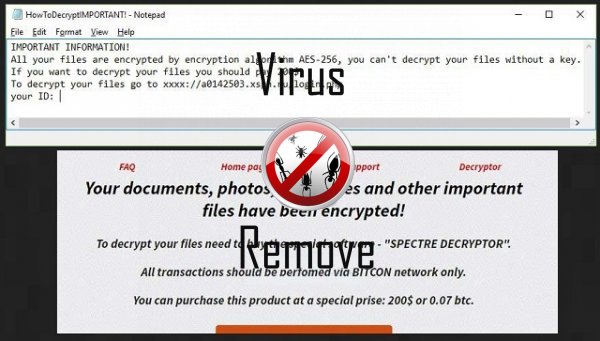
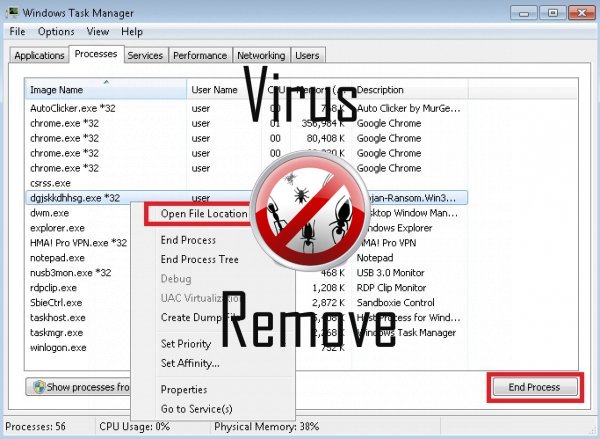

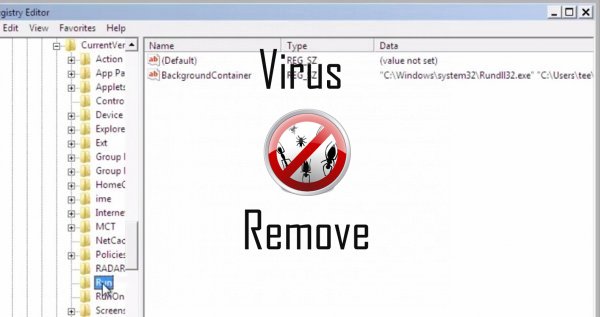
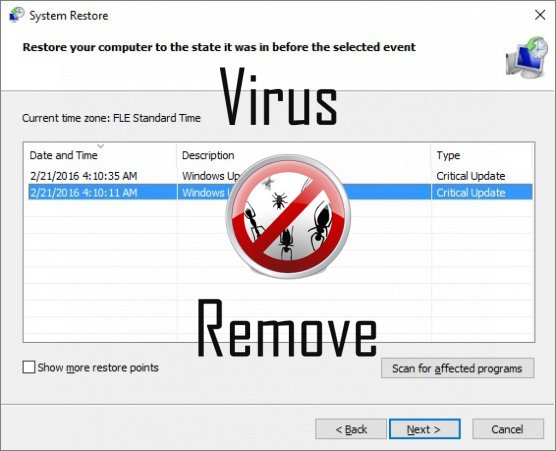

Waarschuwing, Veelvoudig Anti-virus scanner mogelijk malware in Spectre gedetecteerd.
| Anti-Virus Software | Versie | Detectie |
|---|---|---|
| Malwarebytes | 1.75.0.1 | PUP.Optional.Wajam.A |
| McAfee-GW-Edition | 2013 | Win32.Application.OptimizerPro.E |
| McAfee | 5.600.0.1067 | Win32.Application.OptimizerPro.E |
| VIPRE Antivirus | 22224 | MalSign.Generic |
| NANO AntiVirus | 0.26.0.55366 | Trojan.Win32.Searcher.bpjlwd |
| ESET-NOD32 | 8894 | Win32/Wajam.A |
| Baidu-International | 3.5.1.41473 | Trojan.Win32.Agent.peo |
| Kingsoft AntiVirus | 2013.4.9.267 | Win32.Troj.Generic.a.(kcloud) |
| Tencent | 1.0.0.1 | Win32.Trojan.Bprotector.Wlfh |
| Malwarebytes | v2013.10.29.10 | PUP.Optional.MalSign.Generic |
Spectre gedrag
- Spectre verbindt met het internet zonder uw toestemming
- Verspreidt zich via pay-per-install of is gebundeld met terts-verschijnende partij software.
- Wijzigingen van gebruiker homepage
- Spectre shows commerciële advertenties
- Toont vals veiligheidsalarm, Pop-ups en advertenties.
- Integreert in de webbrowser via de Spectre Grazen verlenging
- Vertraagt internet-verbinding
- Uw browser omleiden naar geïnfecteerde pagina's.
- Gemeenschappelijke Spectre gedrag en sommige andere tekst emplaining som info in verband met gedrag
- Zichzelf installeert zonder machtigingen
- Toont vals veiligheidsalarm, Pop-ups en advertenties.
- Steelt of gebruikt uw vertrouwelijke gegevens
Spectre verricht Windows OS versies
- Windows 10
- Windows 8
- Windows 7
- Windows Vista
- Windows XP
Spectre Geografie
Spectre elimineren van Windows
Spectre uit Windows XP verwijderen:
- Klik op Start om het menu te openen.
- Selecteer Het Configuratiescherm en ga naar toevoegen of verwijderen van programma's.

- Kies en Verwijder de ongewenste programma.
Verwijderen Spectre uit uw Windows 7 en Vista:
- Open menu Start en selecteer Configuratiescherm.

- Verplaatsen naar een programma verwijderen
- Klik met de rechtermuisknop op het ongewenste app en pick verwijderen.
Wissen Spectre van Windows 8 en 8.1:
- Klik met de rechtermuisknop op de linkerbenedenhoek en selecteer Configuratiescherm.

- Kies een programma verwijderen en Klik met de rechtermuisknop op het ongewenste app.
- Klik op verwijderen .
Spectre verwijderen uit uw Browsers
Spectre Verwijdering van Internet Explorer
- Klik op het pictogram van het vistuig en selecteer Internet-opties.
- Ga naar het tabblad Geavanceerd en klikt u op Beginwaarden.

- Controleer verwijderen persoonlijke instellingen en klik op Beginwaarden opnieuw.
- Klik op sluiten en selecteer OK.
- Ga terug naar het pictogram van de versnelling, Invoegtoepassingen beheren → Kies werkbalken en uitbreidingen, en verwijderen ongewenste extensies.

- Ga naar Search Providers en kies een nieuwe standaard zoekmachine
Wissen Spectre van Mozilla Firefox
- Voer "about:addons" in het URL -veld.

- Ga naar Extensions en verwijderen verdachte browser-extensies
- Klik op het menu, klikt u op het vraagteken en Firefox Helpopenen. Klik op de Firefox knop Vernieuwen en selecteer vernieuwen Firefox om te bevestigen.

Beëindigen Spectre van Chrome
- Typ in "chrome://extensions" in het veld URL en tik op Enter.

- Beëindigen van onbetrouwbare browser- extensies
- Opnieuw Google Chrome.

- Chrome menu openen, klik op instellingen → Toon geavanceerde instellingen, selecteer Reset browserinstellingen en klikt u op Beginwaarden (optioneel).